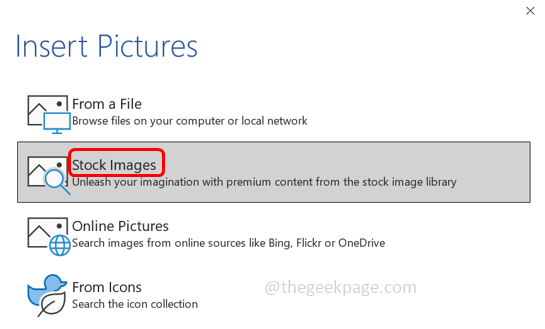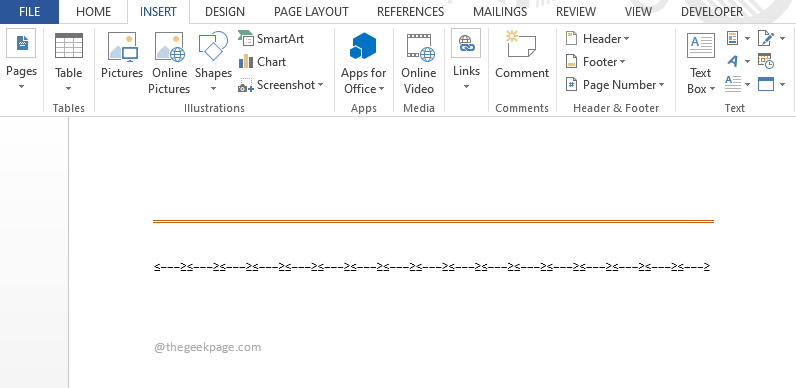Microsoft Office არის Microsoft- ის კორპორაციის მიერ შემუშავებული საყოველთაოდ ცნობილი პროგრამული უზრუნველყოფა. Microsoft Office არის სხვადასხვა პროდუქტის ერთობლივი სახელწოდება, როგორიცაა "Word", "PowerPoint", "Excel", "Access", რომ დასახელდეს რამდენიმე.
Microsoft Word გამოიყენება დოკუმენტების შესაქმნელად, ხოლო Microsoft PowerPoint გამოიყენება პრეზენტაციების შესაქმნელად. Microsoft Excel გამოიყენება ცხრილების შესაქმნელად, ხოლო Microsoft Access გამოიყენება მონაცემთა ბაზების შესაქმნელად. ამ პროდუქტებს განსაკუთრებული მნიშვნელობა აქვს, რადგან ისინი მთელ მსოფლიოში გამოიყენება.
ასევე წაიკითხეთ: -როგორ გამორთოთ ავტომატური განახლება Windows 10-ში
Microsoft- ის ტრადიციული ოფისი შედგებოდა მხოლოდ ძირითადი მახასიათებლებისგან. დროთა განმავლობაში მრავალი ფუნქცია განახლდა და დაემატა ახალი ფუნქციები, რაც მას უფრო მეგობრულს გახდის.
ამ სტატიაში ჩვენ ვიცავთ გარკვეულ ნაბიჯებს, თუ როგორ ავტომატურად განაახლეთ Microsoft Office Windows 10 – ში:
მეთოდი 1 - Microsoft Office– ის საშუალებით
1. გახსენით ნებისმიერი Office აპი, როგორიცაა word ან power point.
2. Დააკლიკეთ ანგარიშები მარცხენა მენიუში.
3. ახლა, დააჭირეთ განახლების პარამეტრები.
4. დაბოლოს შეარჩიეთ განახლებების გამორთვა მენიუდან.

მეთოდი 2 - პარამეტრების საშუალებით
Ნაბიჯი 1:
გახსენით "პარამეტრები" აპი. შეგიძლიათ გახსნათ ეს აპი, უბრალოდ დააჭირეთ ღილაკს "Win key + I".
გარდა ამისა, თქვენ შეგიძლიათ აკრიფოთ "პარამეტრები" Windows ძიების ზოლში, რომელიც დაწყება ხატულის გვერდით მდებარეობს. დააჭირეთ მოცემულ პირველ ვარიანტს.
ნაბიჯი 2:
დააჭირეთ ღილაკს "განახლება და უსაფრთხოება".

შენიშვნა: "განახლება და უსაფრთხოება" ვარიანტი მოიცავს ისეთ ფუნქციებს, როგორიცაა Windows Update, Windows Defender, Backup, Recovery, Activation და Windows Developer.
ნაბიჯი 3:
ქვემენი მარცხენა მენიუში დააჭირეთ "Windows Update" - ს. მარჯვენა განყოფილებაში გადაახვიეთ ქვემოთ და დააჭირეთ ღილაკს „Დამატებითი პარამეტრები”.

ნაბიჯი 4:
რომ გამორთვაუბრალოდ გადართეთ, "მიიღეთ განახლებები Microsoft- ის სხვა პროდუქტებისთვის, როდესაც Windows- ს ვაახლებ."

შენიშვნა: თუ ამ ვარიანტს ჩართავთ, ეს ფუნქცია ჩართულია. ამ ფუნქციის ჩართვით განახლდება Microsoft- ის ყველა პროდუქტი (მოიცავს Microsoft Office), რომელიც თქვენს სისტემაში გაქვთ დაინსტალირებული.